Vlookup を使用して excel で 2 つのリストを比較する方法
Excel でVLOOKUP関数を使用して 2 つのリストを比較するには、次の基本的な数式を使用できます。
=ISNA(VLOOKUP( A2 , $C$2:$C$9 ,1,False))
Excel の条件付き書式ツールを使用すると、この数式を使用して、列 C の範囲に属さない列 A の各値を強調表示できます。
次の例は、この公式を実際に使用する方法を示しています。
例: VLOOKUP を使用した 2 つのリストの比較
Excel に次の 2 つのデータ セットがあるとします。
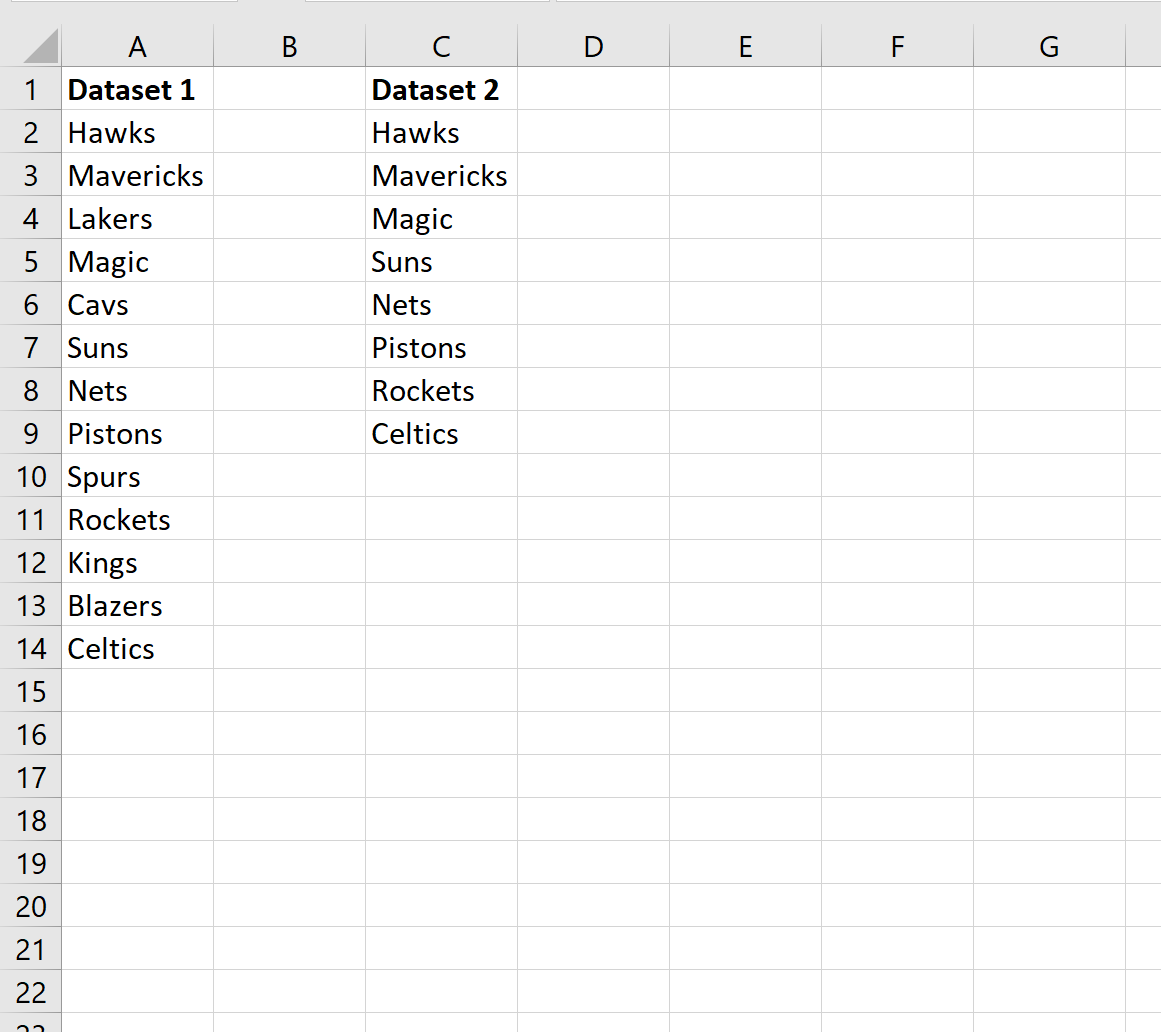
データセット 2 にはないデータセット 1 のチームを特定したいとします。
これを行うには、列 A の各値を強調表示し、上部のリボンに沿って[ホーム]タブの[条件付き書式]ボタンをクリックします。
次に、 [新しいルール…]をクリックします。
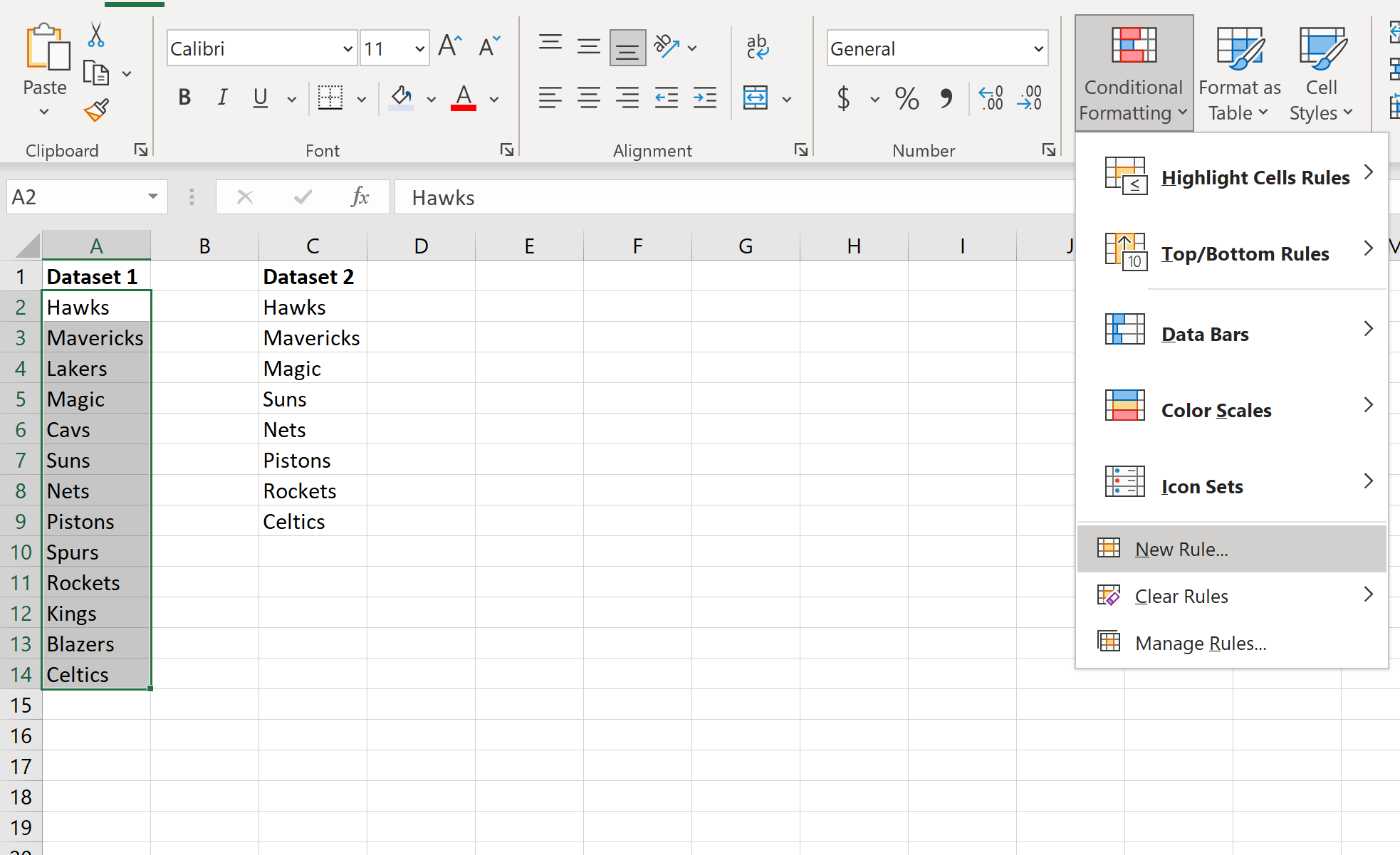
表示される新しいウィンドウで、「数式を使用して書式設定するセルを決定する」オプションを選択し、次の数式を入力します。
=ISNA(VLOOKUP( A2 , $C$2:$C$9 ,1,False))
次に、 「フォーマット」ボタンをクリックして、値を埋める色を選択します。
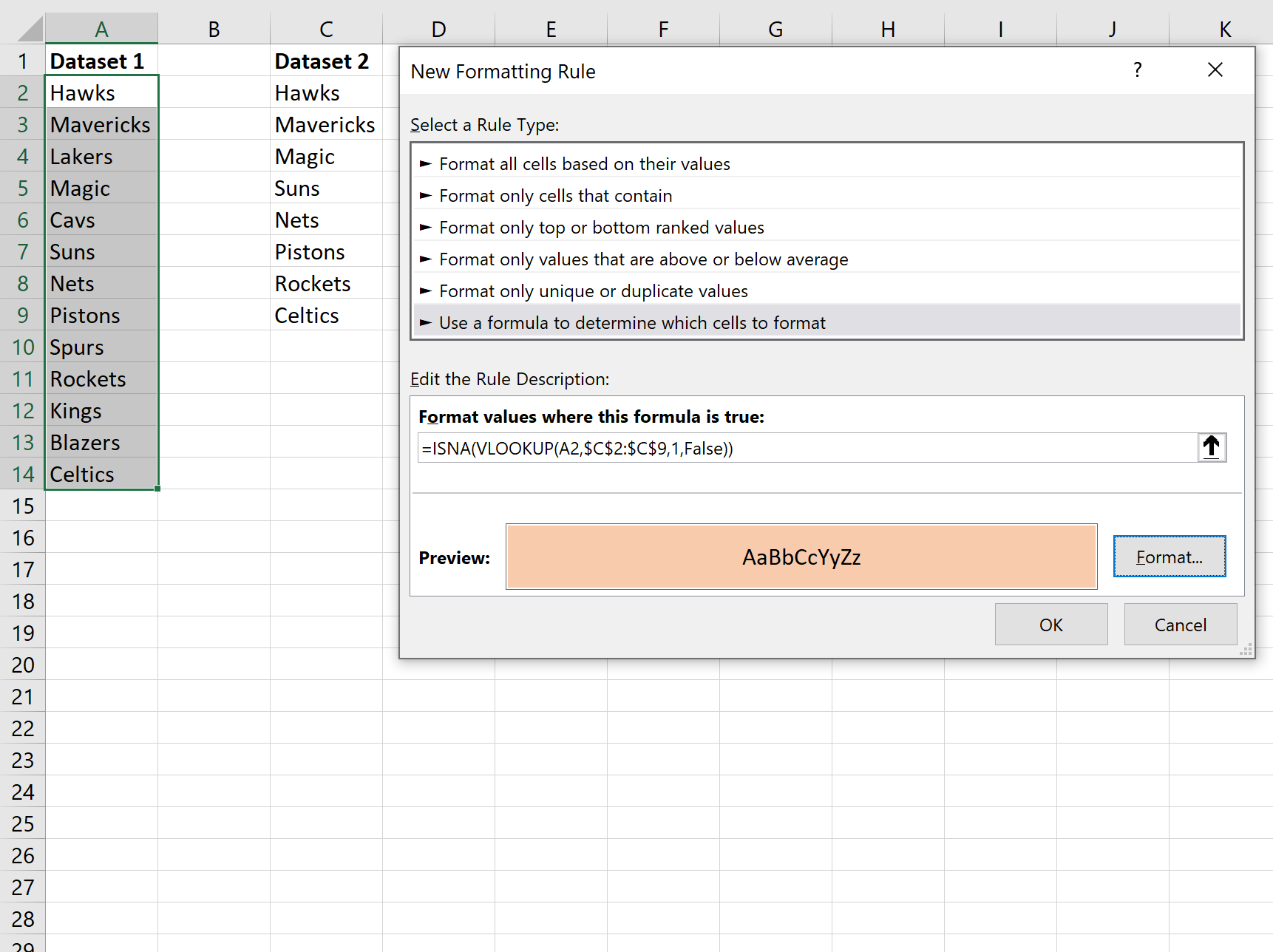
[OK]をクリックすると、列 C に表示されない列 A の各値が強調表示されます。
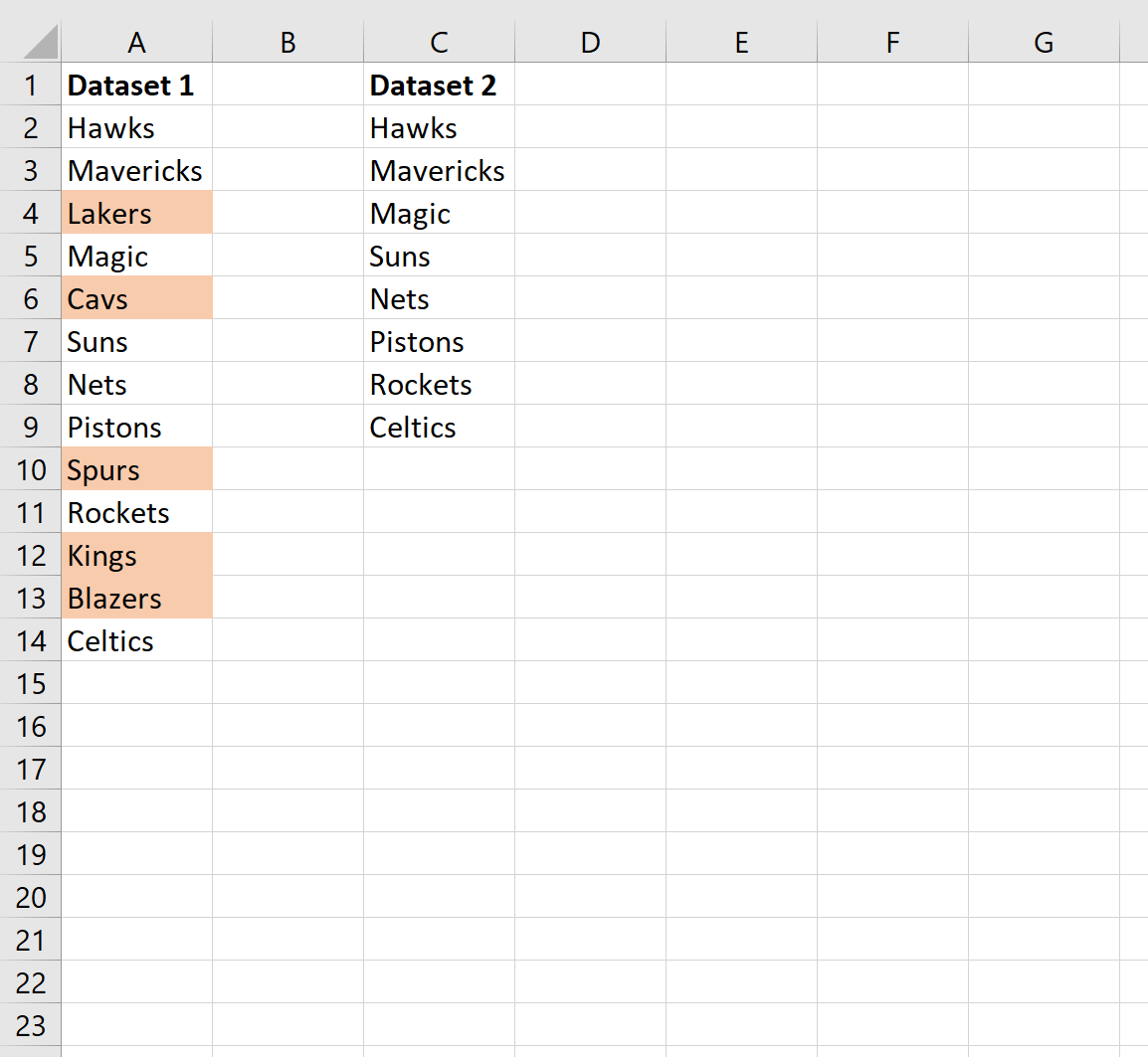
いくつかの値が正しく強調表示されていることを手動で確認できます。
- タカはデータセット 1 とデータセット 2 の両方に表示されるため、強調表示されていません。
- マーベリックはデータセット 1 とデータセット 2 の両方に表示されるため、強調表示されていません。
- レイカーズはデータセット 1 には表示されますが、データセット 2 には表示されないため、強調表示されています。
等々。
両方のデータセットに属さない値を強調表示することにしましたが、太字のテキスト、フォント サイズの拡大、セルの周囲の境界線などの別のスタイルを適用することもできます。